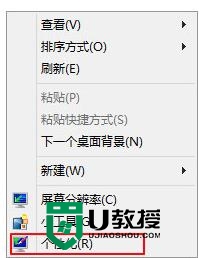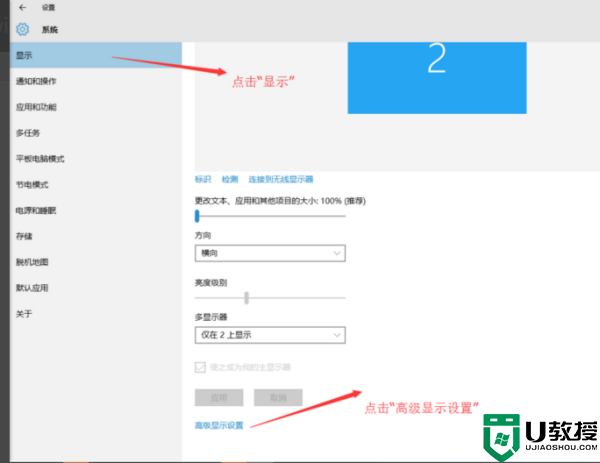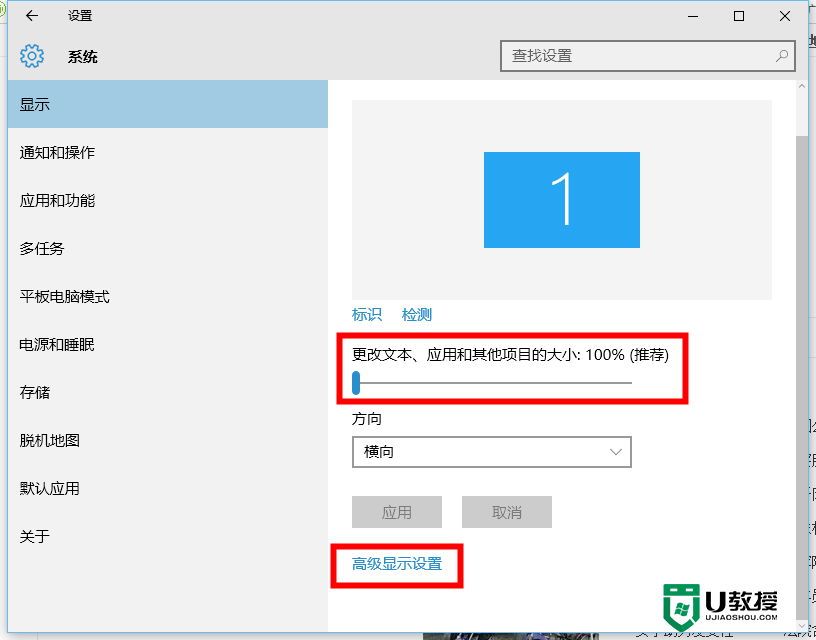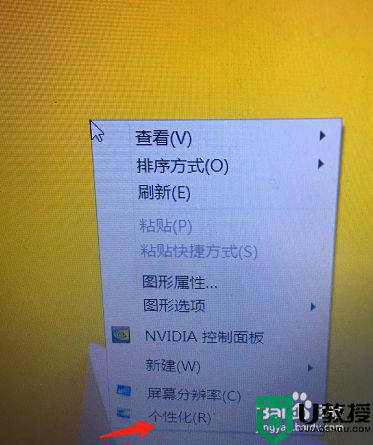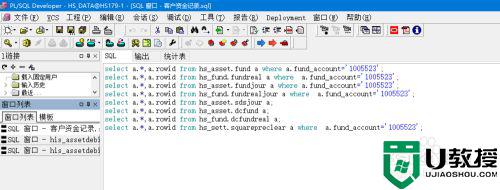系统字体大小怎么设置 如何更改系统字体大小
时间:2022-03-10作者:xinxin
对于微软系统电脑,大多设置都是出厂默认的,也符合大多用户的使用习惯,同时有些用户对于系统中一些个性化设置,可以更改成自己满意的效果,其中有些用户也会选择对系统字体大小进行调整,那么如何更改系统字体大小呢?接下来小编就来告诉大家系统字体大小设置方法。
具体方法:
第一步,点击左下角按钮,再点击“齿轮设置”

第二步,进入设置的“系统”选项。
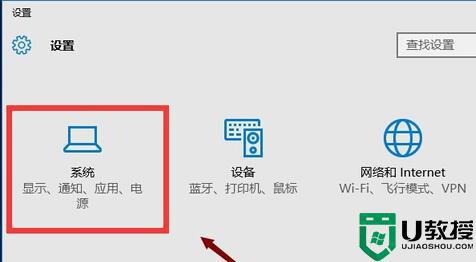
第三步,在左边栏找到并进入“显示”设置。
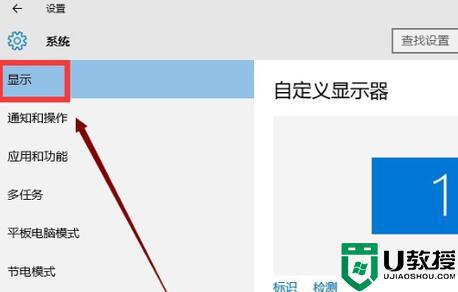
第四步,打开右侧的“高级显示设置”
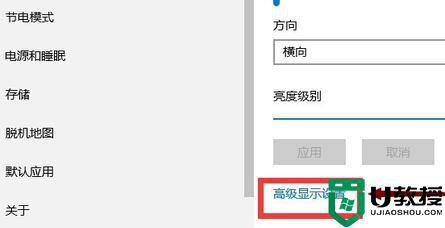
第五步,点开相关设置下的“文本和其他项目大小调整的高级选项”
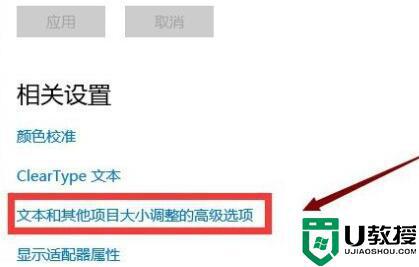
第六步,在图示位置就能修改字体大小了,还能修改具体位置的字体。
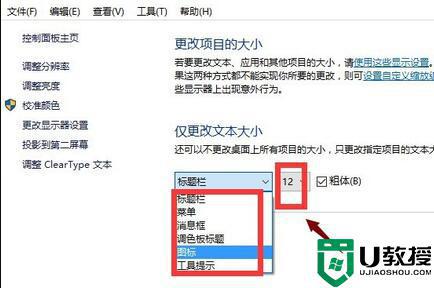
上述就是就是小编给大家带来的系统字体大小设置方法了,有需要的用户就可以根据小编的步骤进行操作了,希望能够对大家有所帮助。